Neste artigo veremos o básico para configurar e emitir conhecimentos de transporte eletrônicos no sistema.
Para começar, ressalto que este artigo destina-se exclusivamente ao CT-e OS, uma variação do CT-e destinada ao transporte de passageiros, bagagens e malotes. No segmento de fretamento suportado pelo SORGES disponibilizamos o módulo para emissão do CT-e OS, para transporte de passageiros e bagagens.
Para começar a configuração, vamos no controle de EMPRESAS.

Aqui vai informar os dados da sua empresa. Preencha o nome fantasia e a razão social. Se a empresa não tem fantasia, preencha a razão nos dois. Também precisa preencher o endereço completo no cep, e embora não seja obrigatório, pode preencher o telefone para ele entrar na impressão do documento.
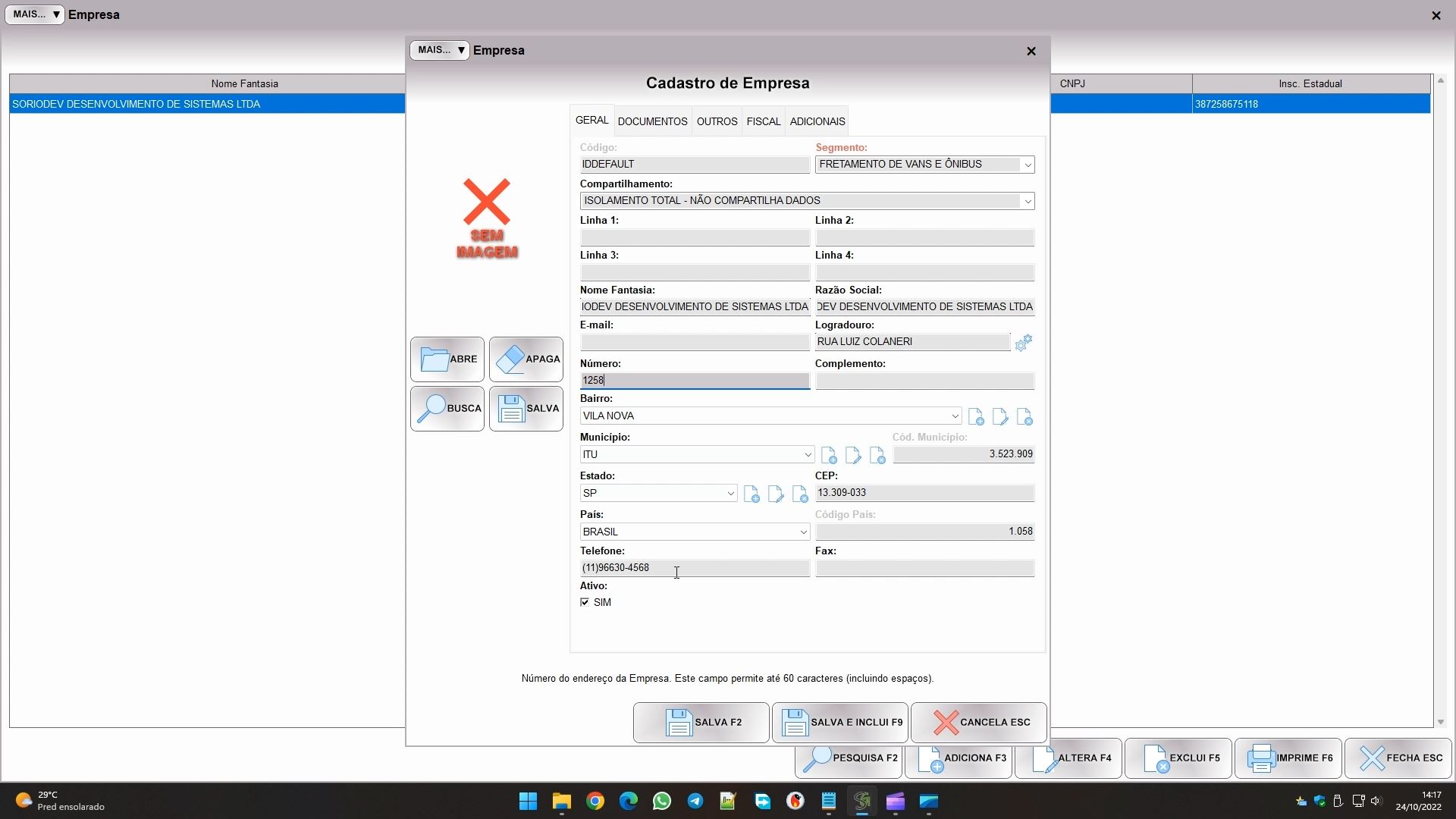
Na aba documentos preencherá o cnpj e a inscrição estadual da sua empresa. A I.E substituto só precisa ser preenchida caso sua empresa possua múltiplas I.E em vários estados, e quer que a tributação caia em outro estado.
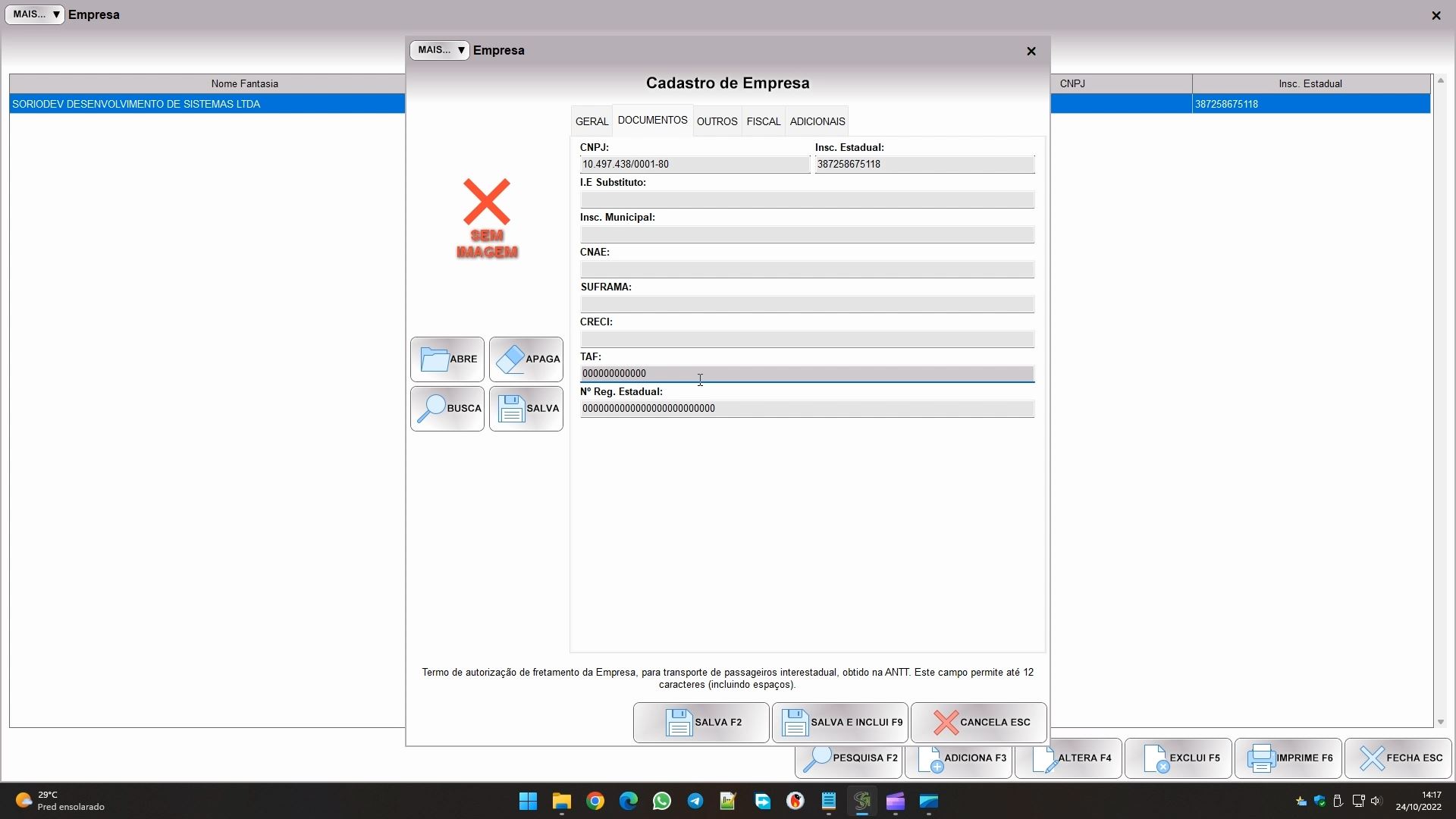
Também existem dois campos no final da tela que exigem mais atenção:
- TAF: é o termo de autorização de fretamento, obtido junto a ANTT, a agência nacional de transportes terrestres. É obrigatório preencher este campo se você faz viagens interestaduais, em cidades que ficam em estados diferentes. O TAF tem 12 dígitos, caso o seu seja menor complete com zeros na frente até atingir 12.
- Nº REG. ESTADUAL: é o número de registro estadual, obtido junto ao órgão regulador de trânsito do seu estado. É obrigatório preencher se você faz viagens intermunicipais dentro do estado. Este número tem 25 dígitos, caso o seu seja menor complete com zeros na frente até atingir 25.
É importante dizer que no ct-e os apenas um dos dois é preenchido. Se o ct-e é dentro do estado, entre cidades diferentes, deverá ter o número de registro estadual. Já se a viagem é interestadual o ct-e deve ter o taf. O sistema é capaz de identificar isso automaticamente e preencher aquele que for necessário, porém os dois campos precisam estar preenchidos no cadastro da empresa.
O passo seguinte é configurar seu certificado digital, para isso vá em AJUSTES LOCAIS, na tela inicial.
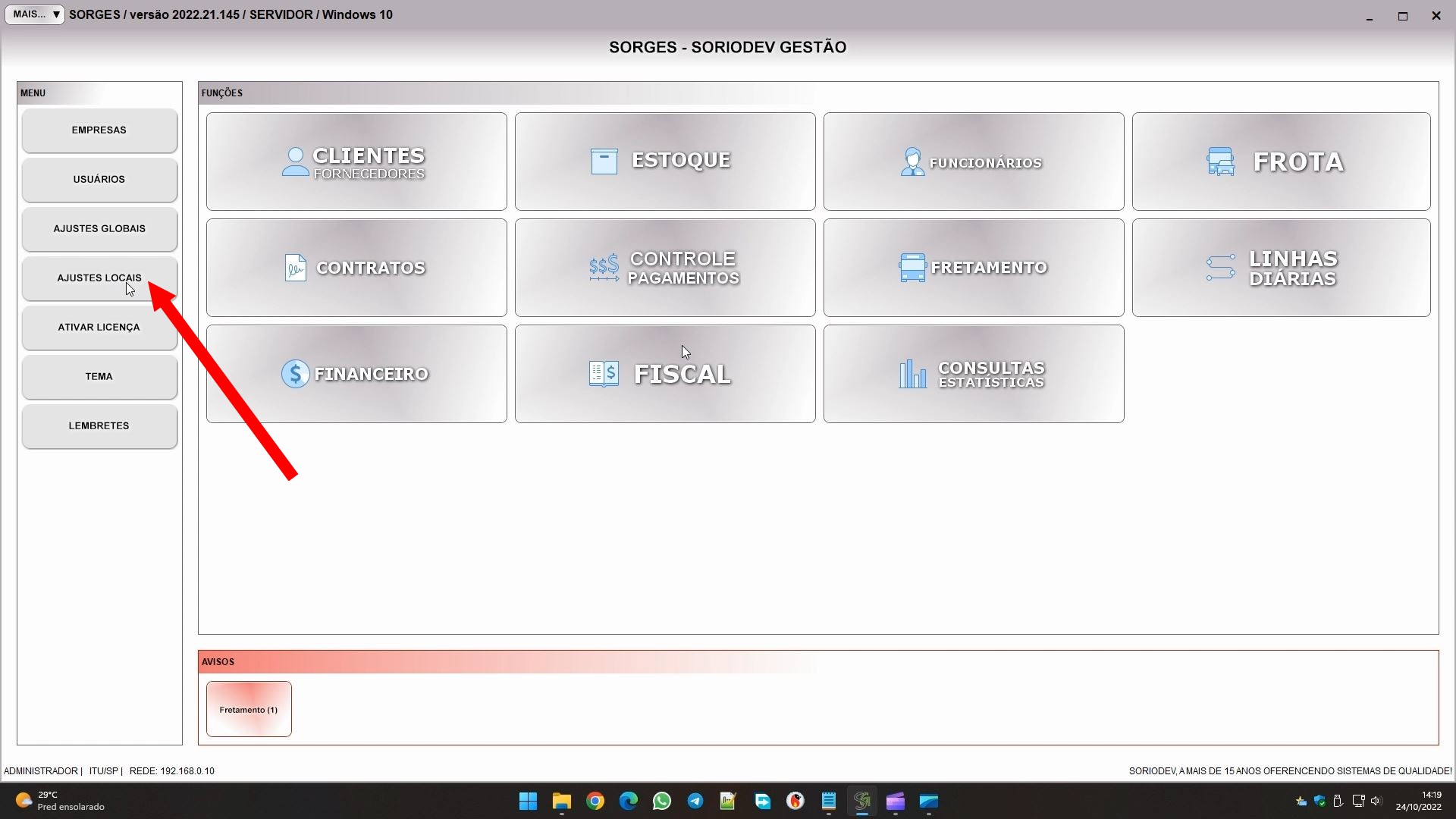
Na aba certificado irá configurar o seu. O certificado pode ser A1, em arquivo que você recebe por e-mail, ou A3, em cartão ou pendrive. Selecione no campo tipo a opção correspondente ao seu. Caso seja A1, no segundo campo vai clicar em ABRIR para localizar o arquivo do seu certificado, que deve estar no computador. Já se for A3, o certificado deve ser instalado no Windows, e no terceiro campo vai clicar em SELECIONAR para escolher ele na lista. Por fim, no último campo indica o pin/senha do certificado.
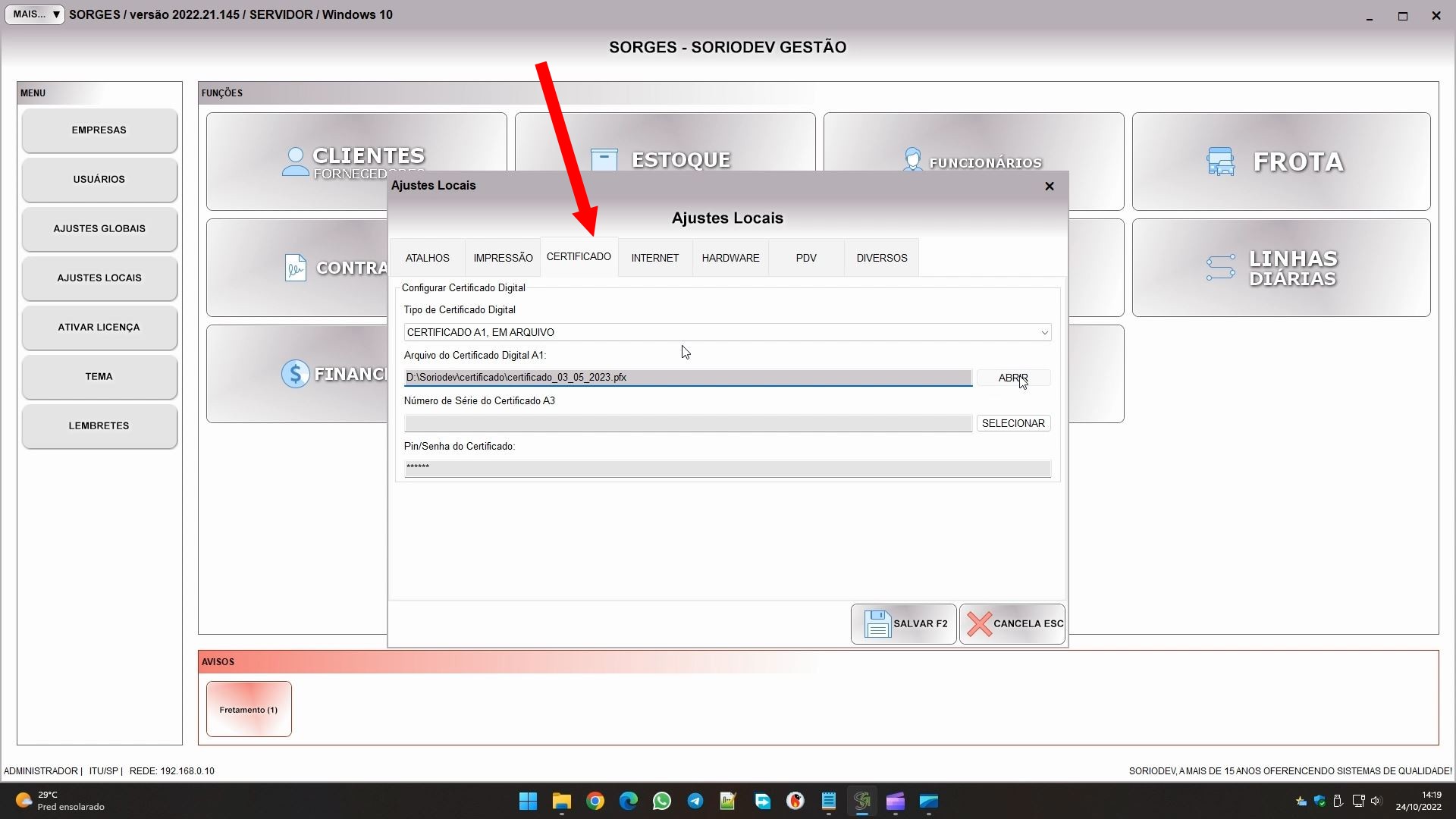
Se vai enviar arquivos por e-mail ao cliente, vá na aba INTERNET e clique em CONFIGURAR. Poderá configurar uma conta de e-mail para envio de mensagem via smtp. As configurações você deve obter com seu provedor.
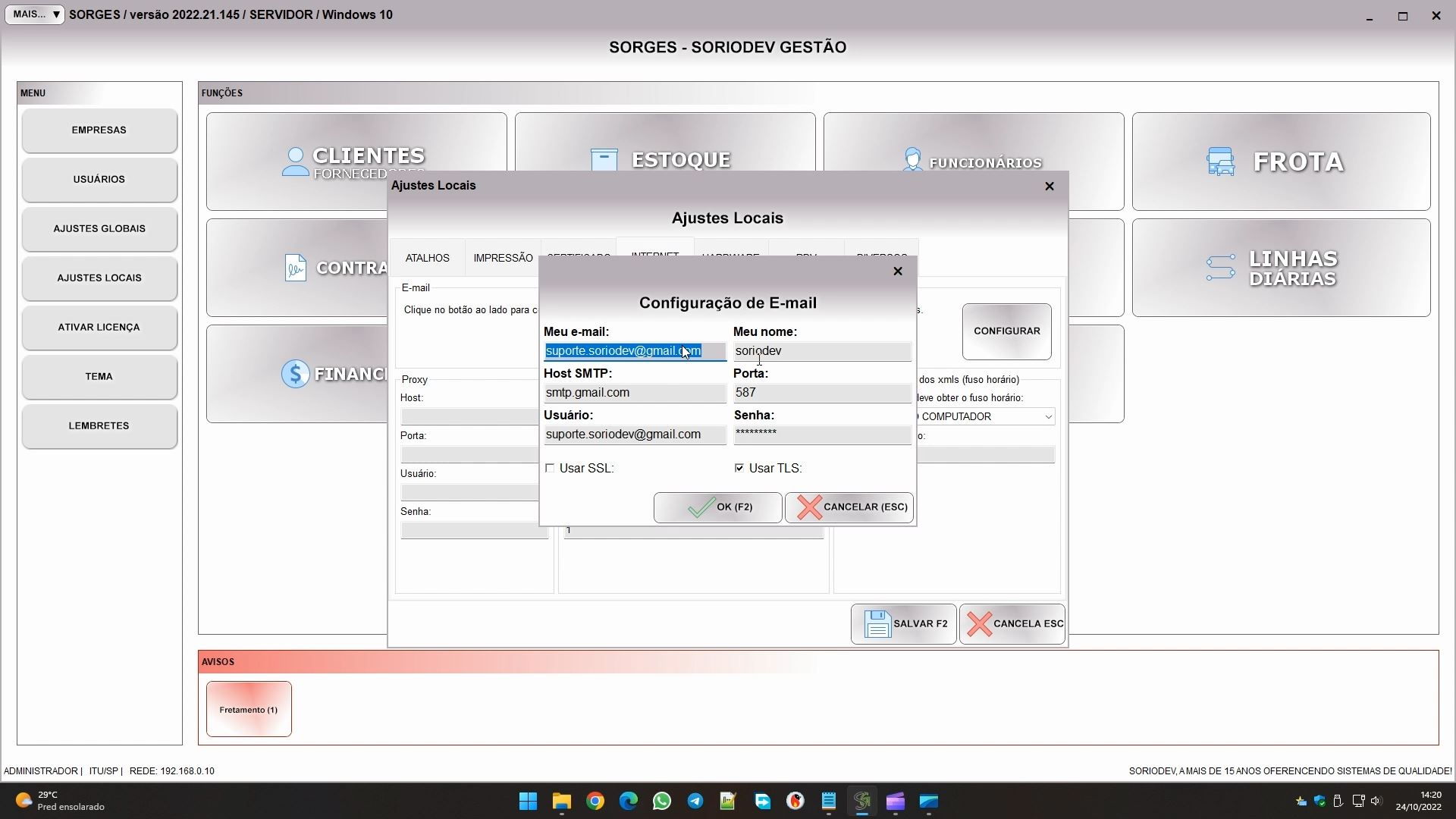
Dando sequência, o próximo passo é o cliente, então vamos em CLIENTES/FORNECEDORES. É importante dizer que se vai emitir um ct-e só para transporte de excesso de bagagens não precisa indicar o cliente nele, mas como na maioria dos casos (senão todos) o ct-e será para transporte de passageiros, então precisará dos dados do cliente.
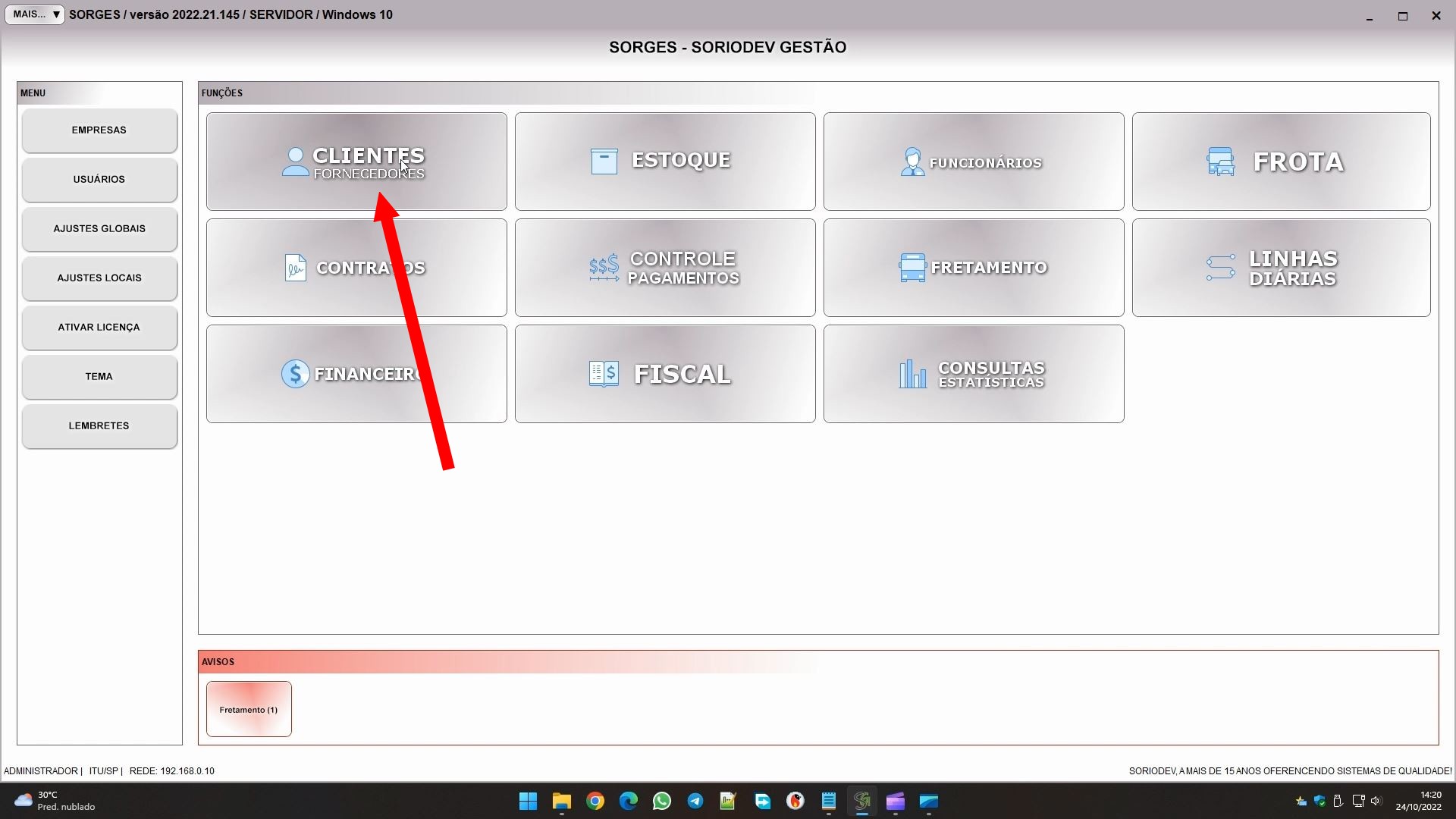
O preenchimento é quase o mesmo da empresa, vai indicar o nome fantasia, razão social, e o endereço completo. Se for pessoa física ou pessoa jurídica sem fantasia, pode usar o nome ou razão nos dois campos. Os campos e-mail e telefone também entram no xml, mas são opcionais. Porém, se pretende enviar documentos por e-mail para o cliente, é recomendável informar o e-mail aqui para não precisar dele depois.
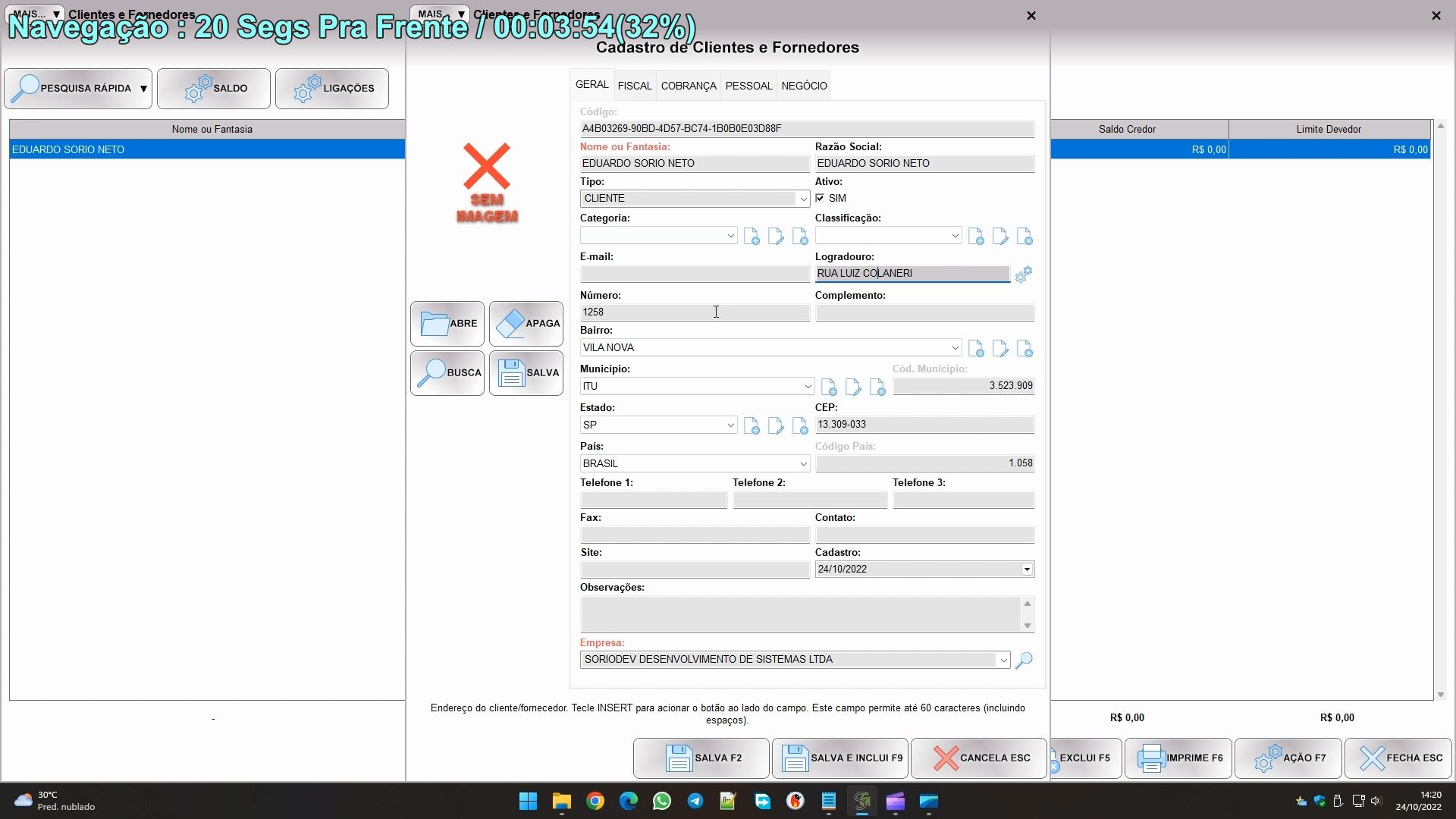
Na aba fiscal precisará preencher no mínimo o cpf ou cnpj, e se for pessoa jurídica com inscrição, também deve informar a inscrição estadual.
Existem também dois campos mais abaixo que entram no ct-e:
- INDICADOR I.E DESTINATÁRIO: este campo depende da situação. Para simplificar, se está emitindo ct-e para pessoa jurídica com inscrição estadual, selecione a opção contribuinte do icms. Já se for para pessoa física, a opção a ser usada é a não contribuinte. Já se for pessoa jurídica sem inscrição estadual, depende do estado. Alguns aceitam a opção isento, já em outros precisa selecionar não contribuinte. Na dúvida, selecione isento e tente enviar o ct-e, se a Sefaz rejeitar você muda a opção.
- CONSUMIDOR FINAL: este campo é mais simples. Se o indicador i.e destinatário estiver com a opção não contribuinte, deixe marcado, senão deixe desmarcado.
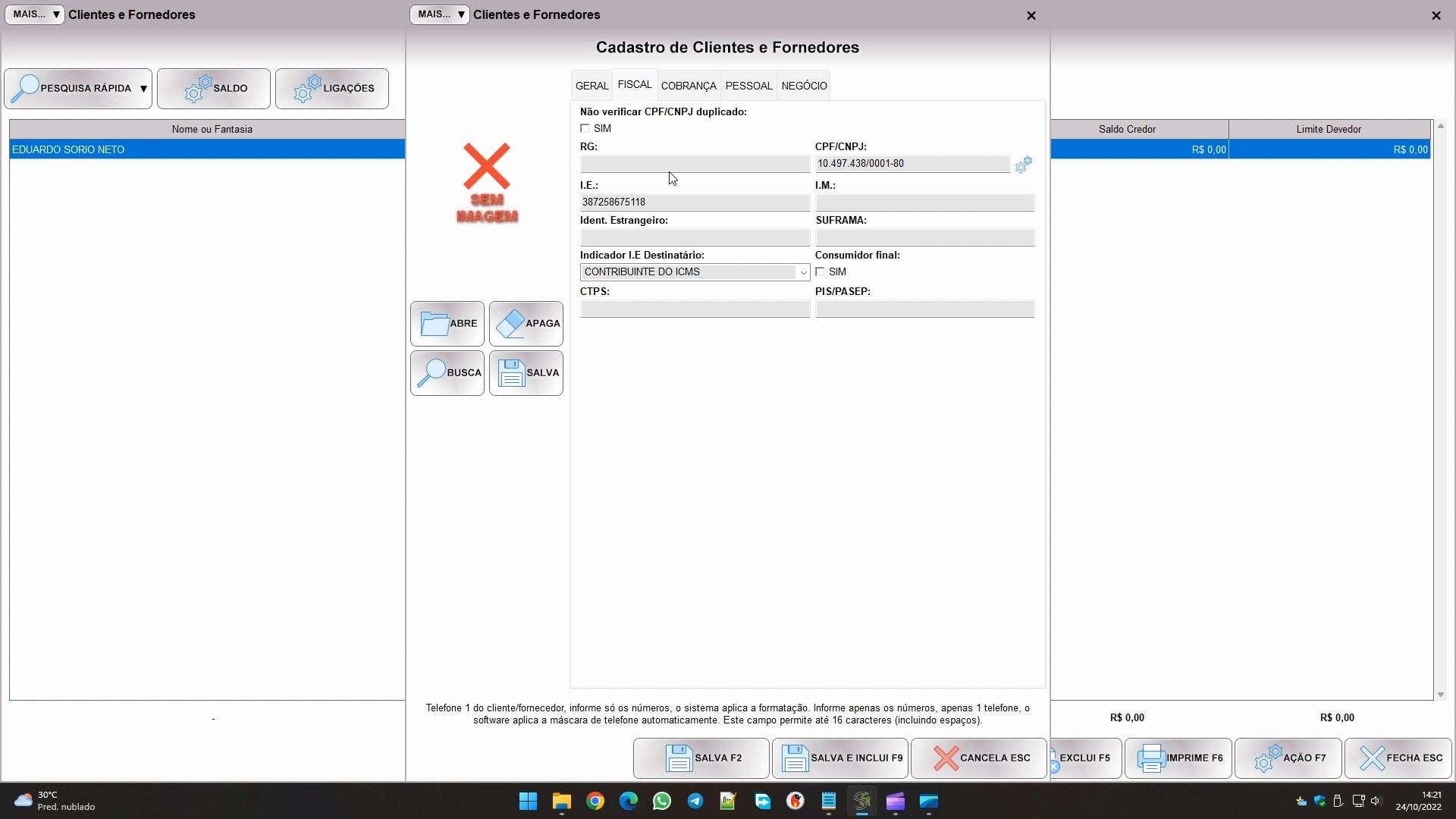
A seguir, temos o cadastro do veículo, vamos em FROTA:
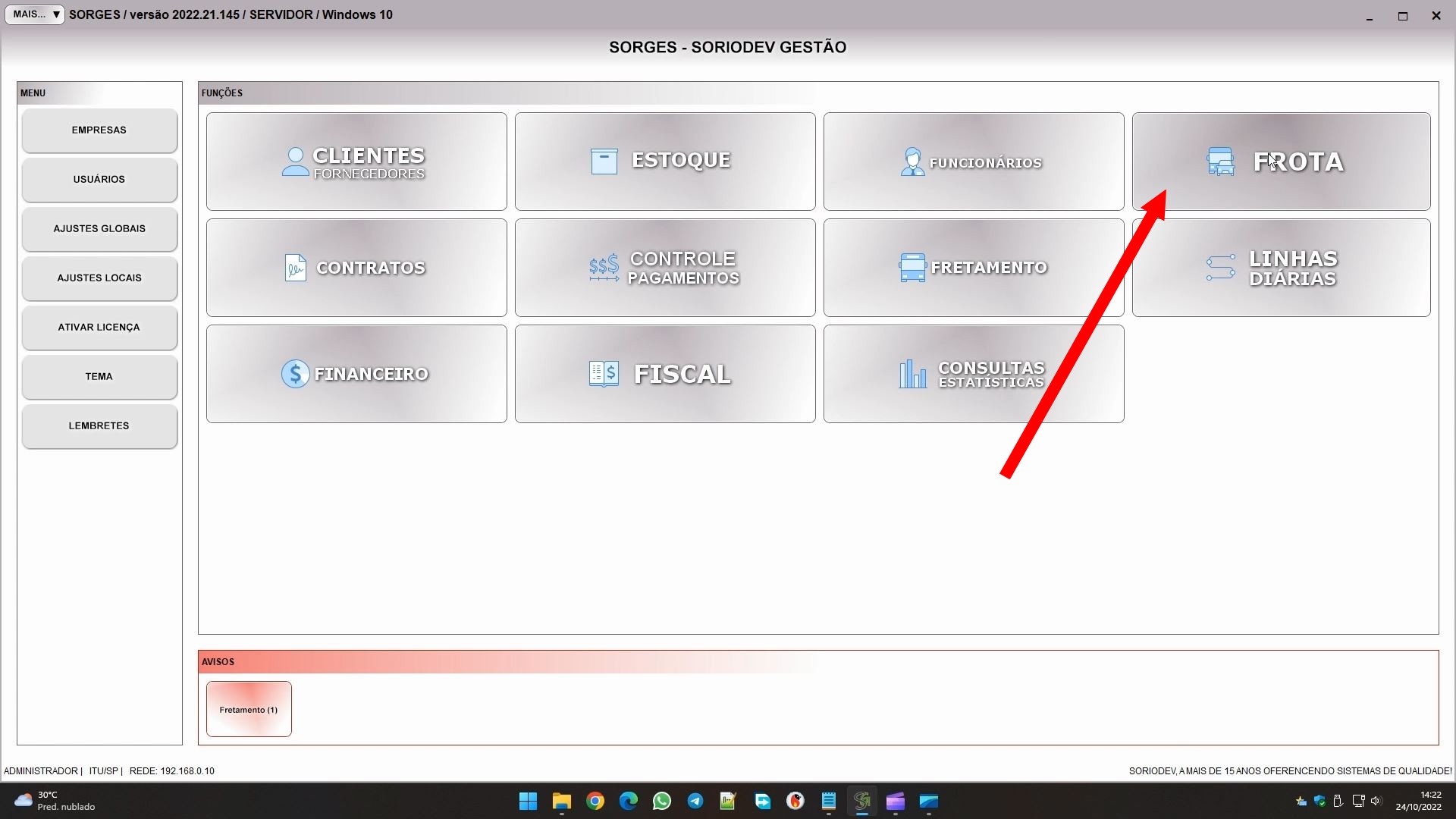
Esse é o mais fácil, pois os únicos campos realmente obrigatórios são a placa e a uf. Porém, o renavam também entra no documento fiscal, informe se o veículo tiver.
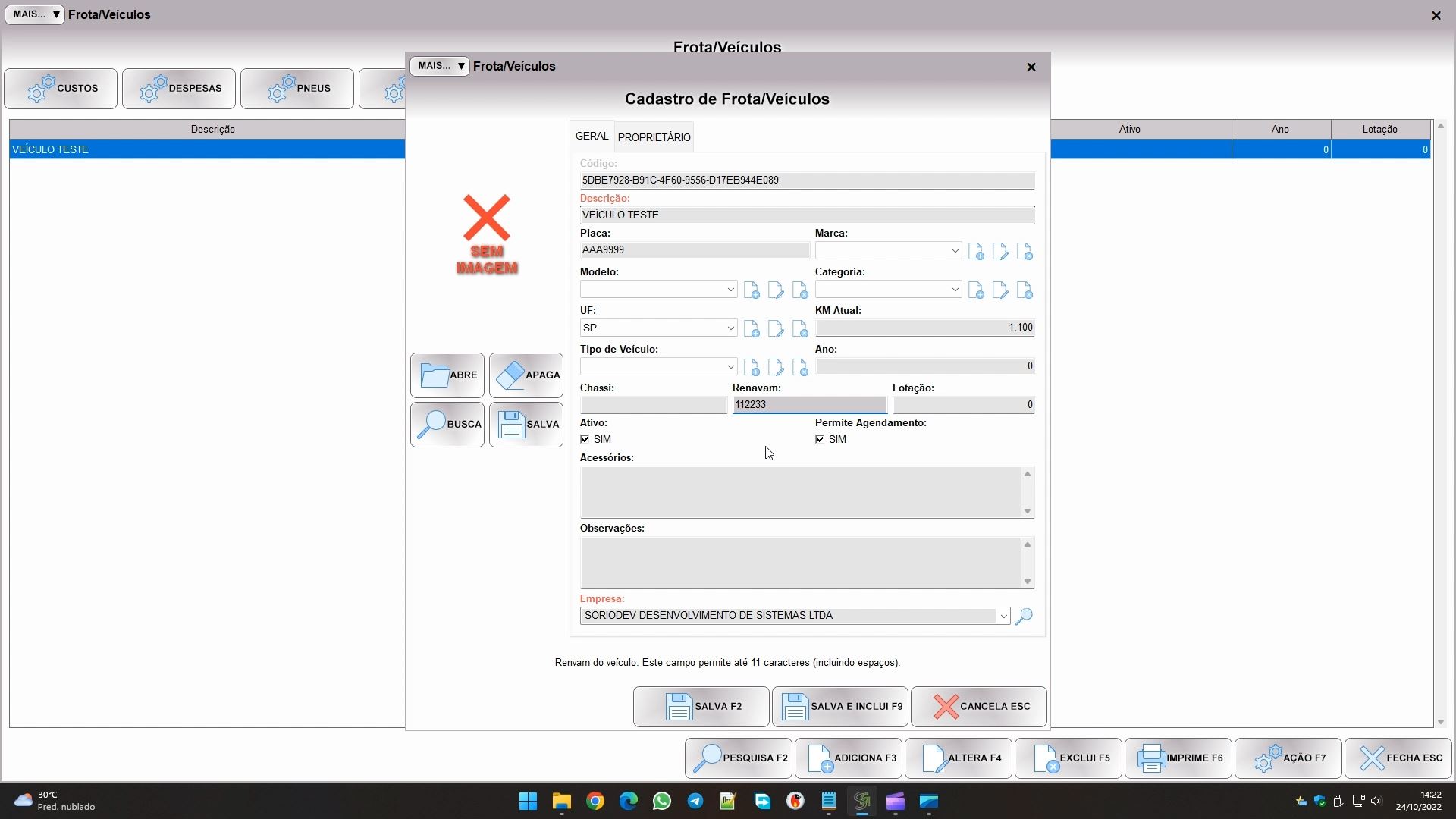
Temos neste cadastro a aba proprietário, mas atenção se for preencher ela. Os campos desta aba só podem ser preenchidos se o veículo não é da empresa que está emitindo o ct-e. Neste caso vai precisar preencher todos os campos cabíveis, e isso inclui até o taf e o número de registro estadual do transportador que é proprietário do veículo.
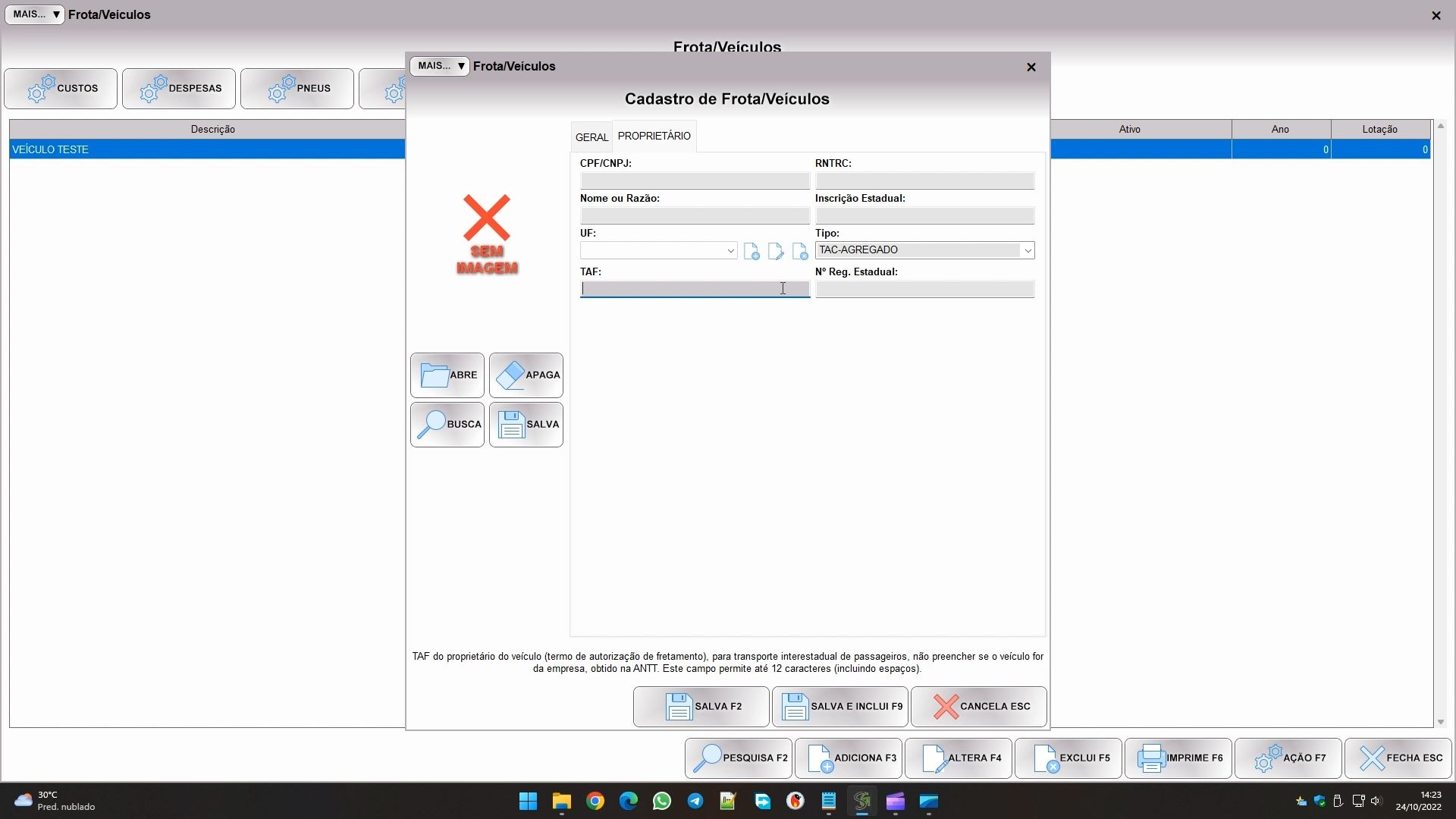
E finalmente, chegamos a parte fiscal. Para entrar no módulo de ct-e os vamos em FISCAL:
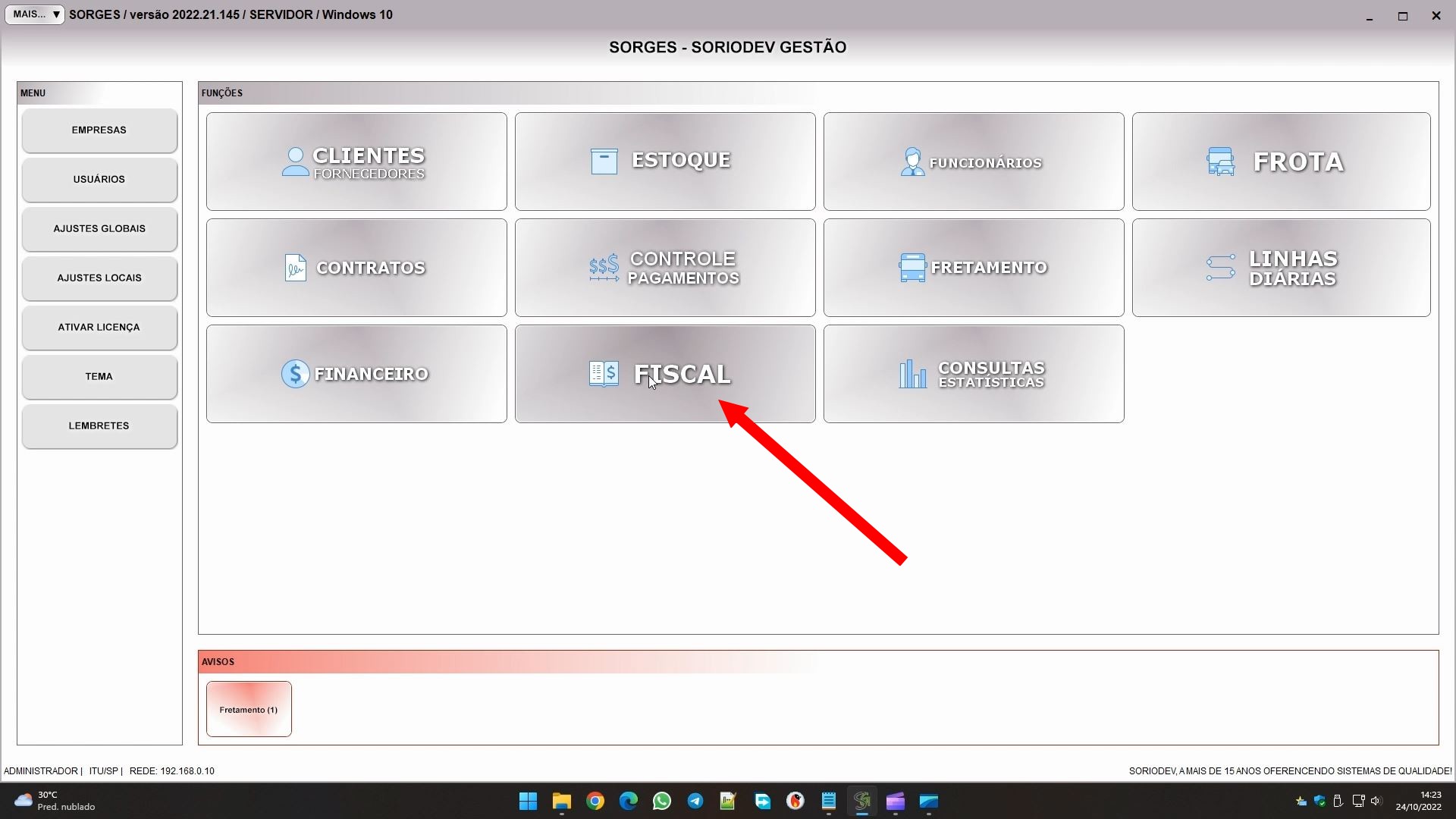
E em CT-e OS:
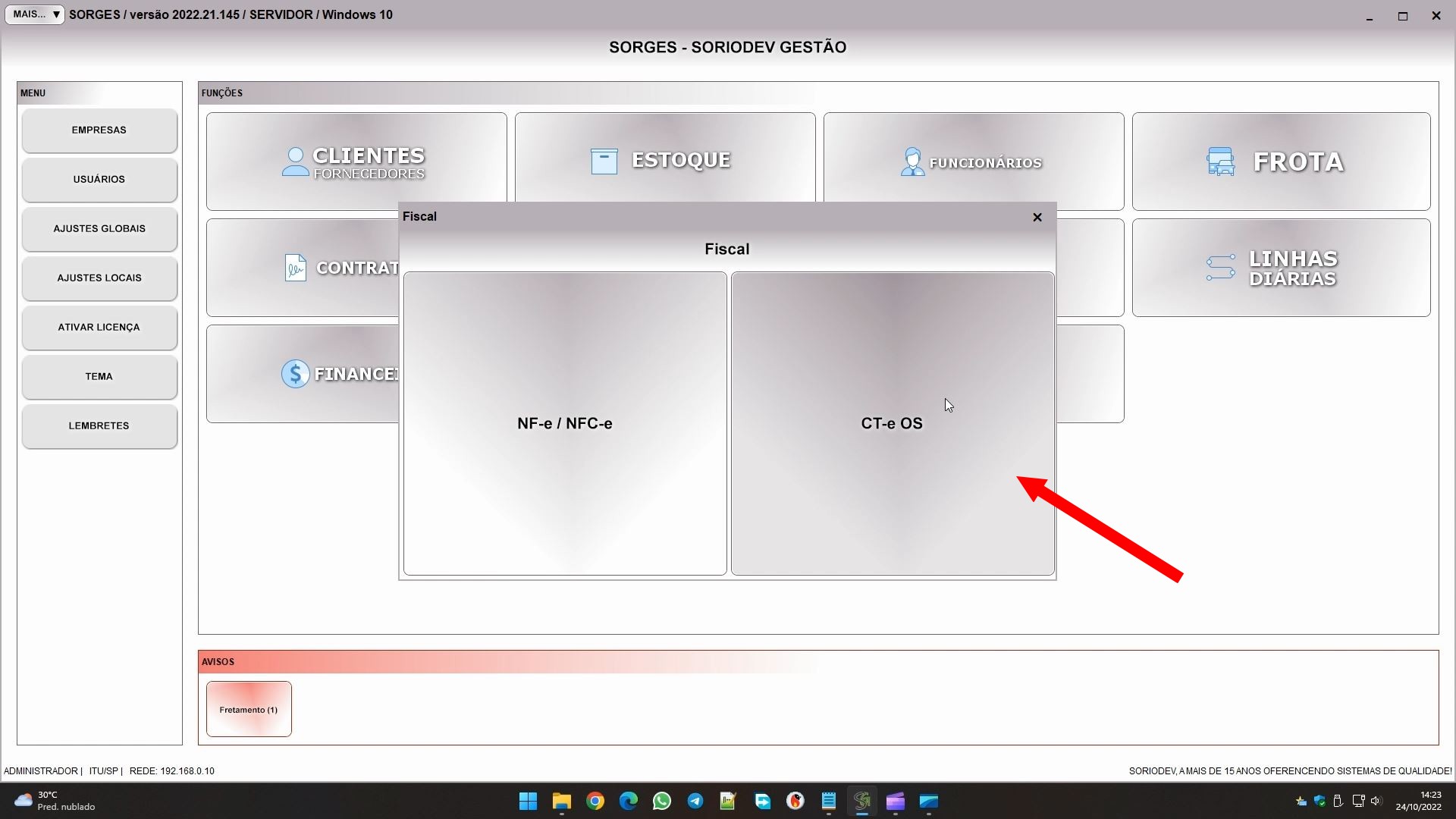
Mas antes de sair emitindo, há mais um cadastro que precisamos ver. Clique em AÇÃO, e em TABELAS DE IMPOSTOS, como mostra a imagem:
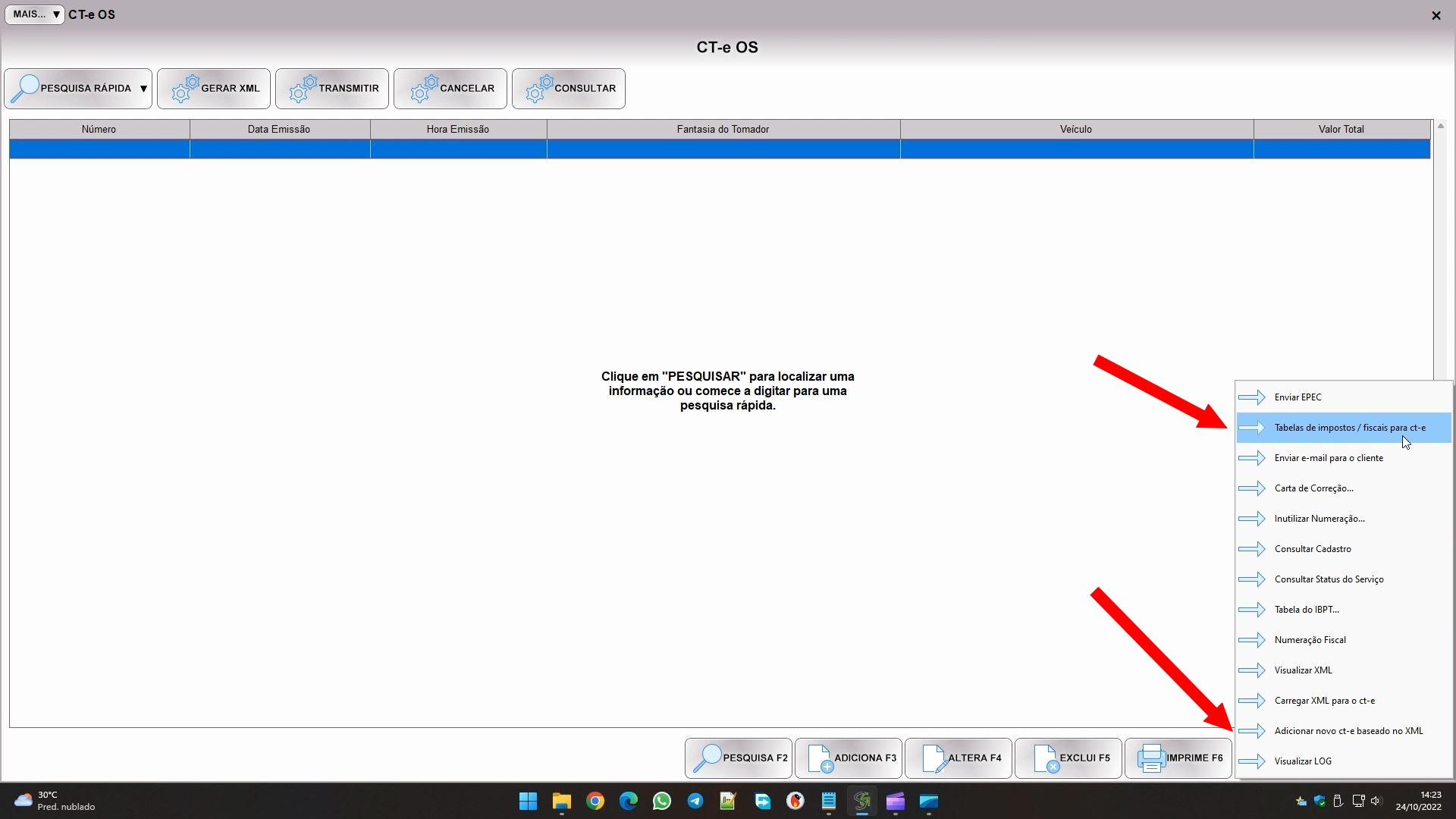
Existem algumas informações fiscais do documento que são repetitivas, e para facilitar o preenchimento delas é que este cadastro foi criado. Deverá obrigatoriamente preencher os campos destacados em vermelho.
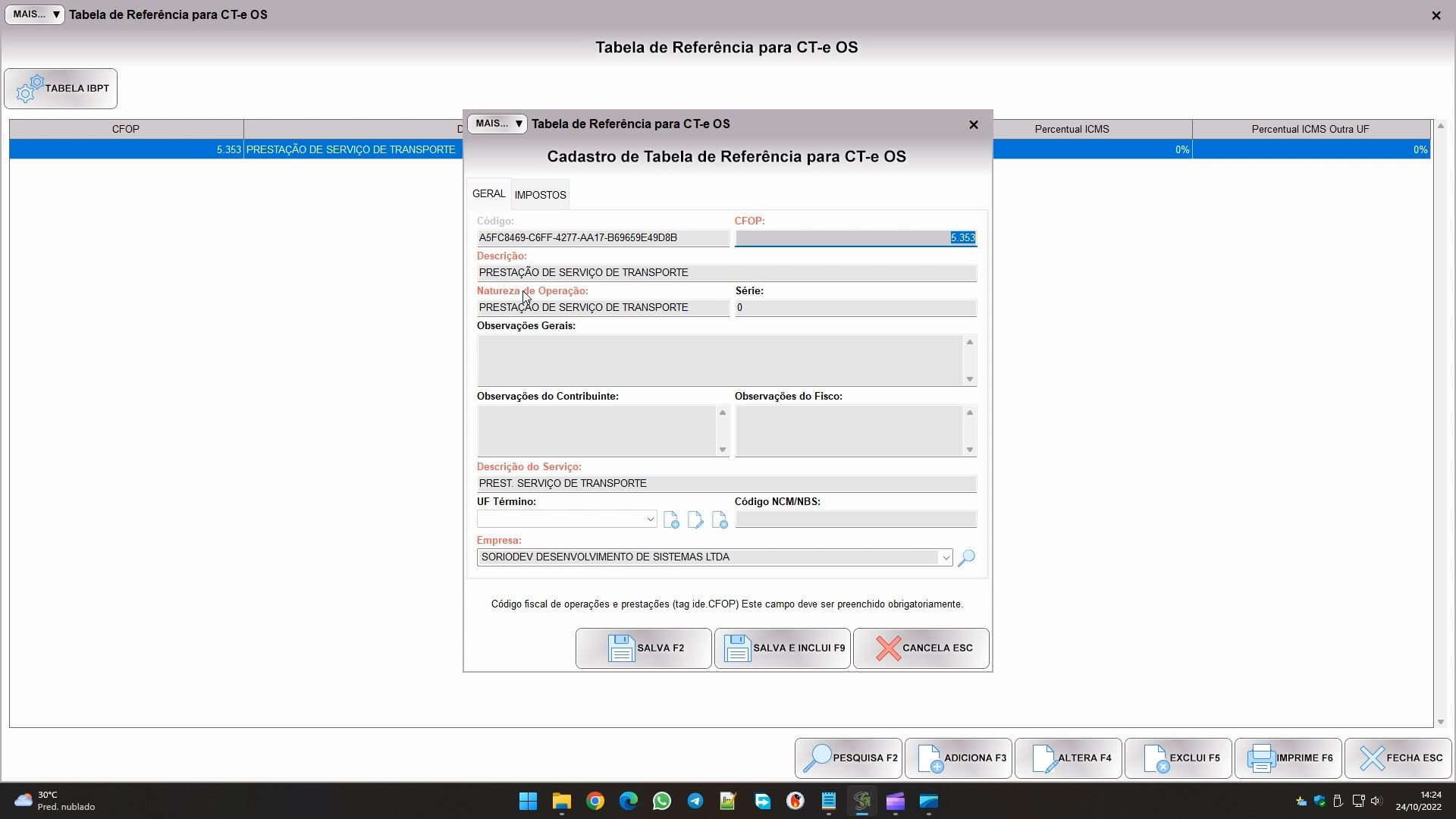
E na aba impostos, pode preencher a situação tributária e alíquotas.
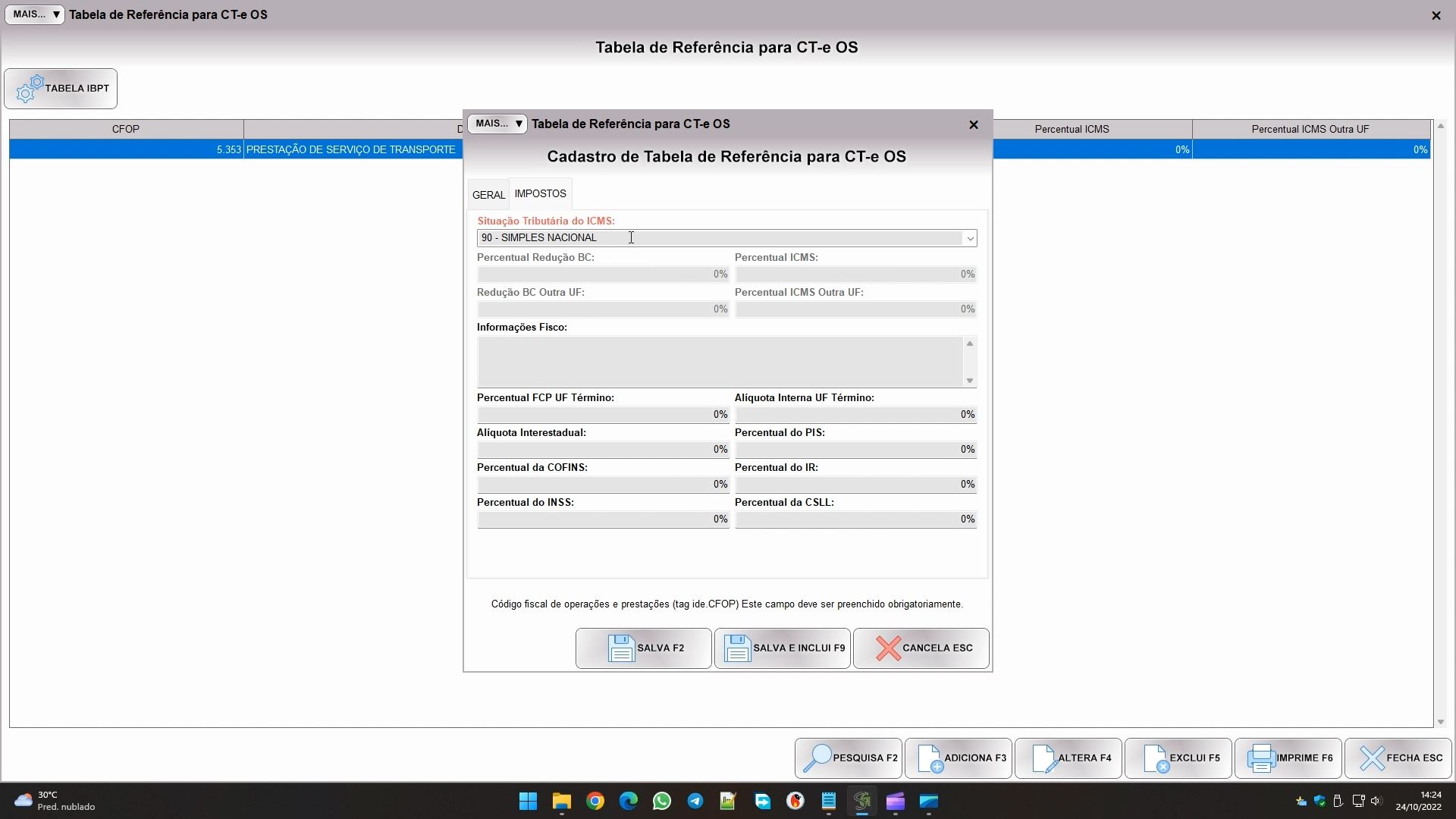
Você pode ter várias tabelas no sistema. Quando emitir um ct-e de um fretamento, o sistema tenta selecionar uma destas tabelas (se tiver várias), e ele dá prioridade para aquela cuja UF TÉRMINO é a mesma UF de término do fretamento para o qual está emitindo o ct-e os. Sendo assim, dá para usar este campo UF TÉRMINO da tabela de imposto para ter diferentes tributações por estado, caso precise.
Pelo módulo de ct-e os você pode fazer manualmente o ct-e clicando em adicionar, mas com certeza é mais fácil emitir ele a partir do módulo de fretamento, pois aí o sistema já vai usar as informações que você inseriu no fretamento agilizando o processo:
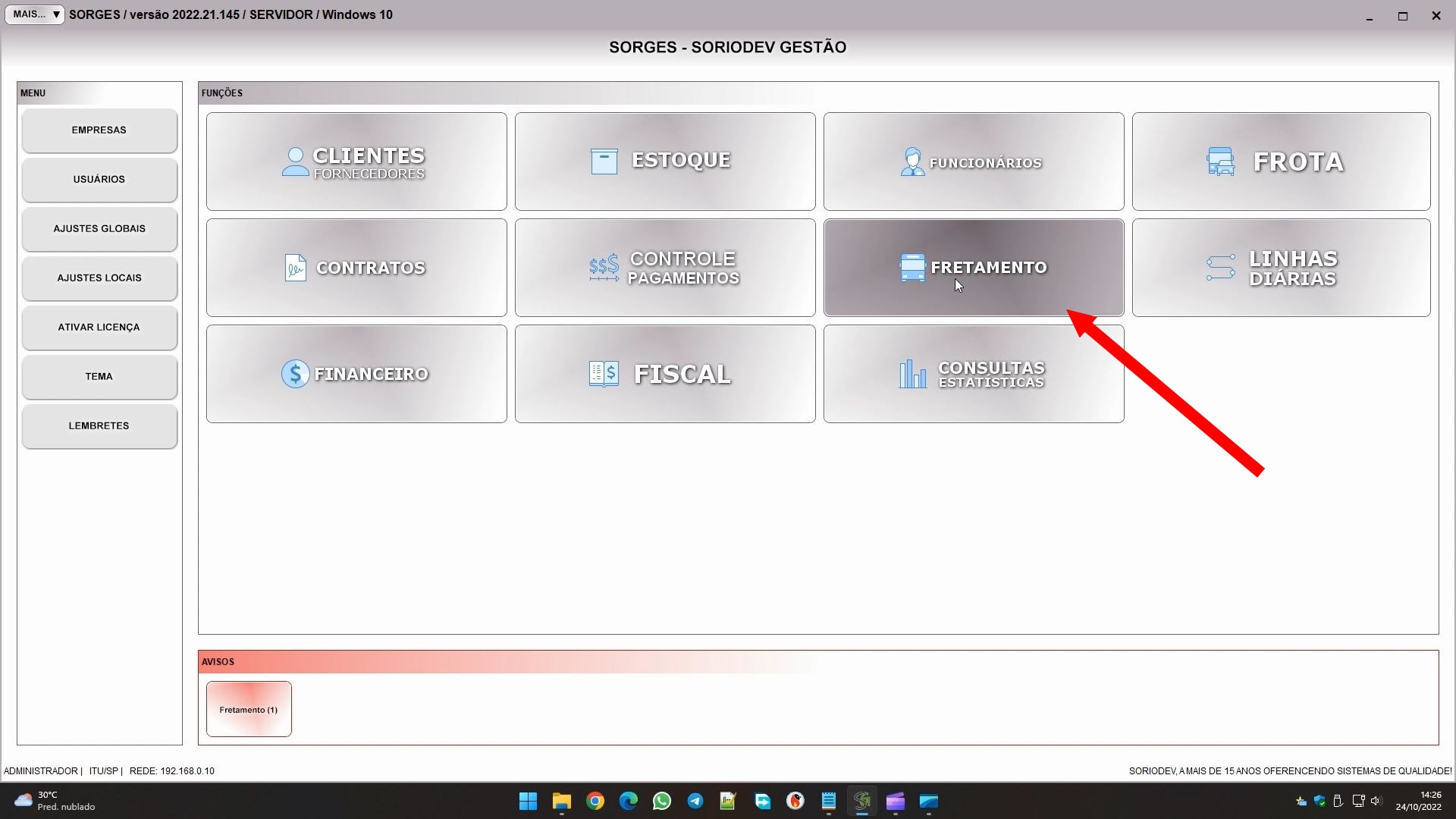
Para isso você localiza o fretamento para o qual quer emitir o ct-e. Pelo botão pesquisar, no último campo consegue também filtrar para ver todos os fretamentos que já tiveram ct-e emitido ou não.
Uma vez localizado o fretamento, clique em ct-e os e confirme na mensagem:
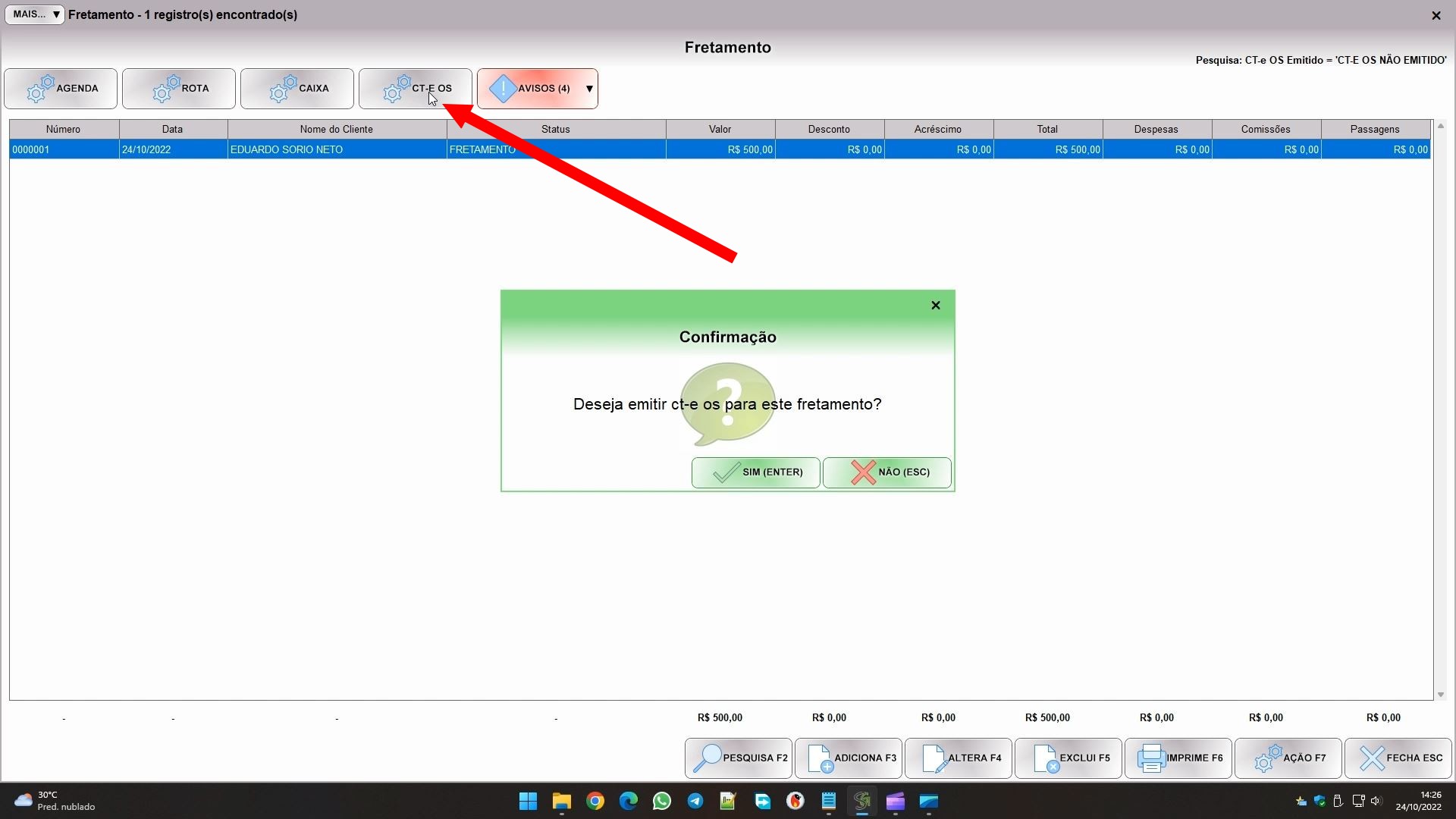
O sistema já vai abrir um cadastro de ct-e os com os dados preenchido, basta você revisar, alterar o que precisar e salvar.

Fazendo isso ele vai abrir de novo o módulo de ct-e os com aquele cadastro já salvo, aí você pode gerar o xml dele usando este botão da imagem abaixo:

Se não houver nenhum problema de preenchimento, o xml vai ser gerado como na imagem acima, já se houver algum erro ele mostrará uma tela de validação:
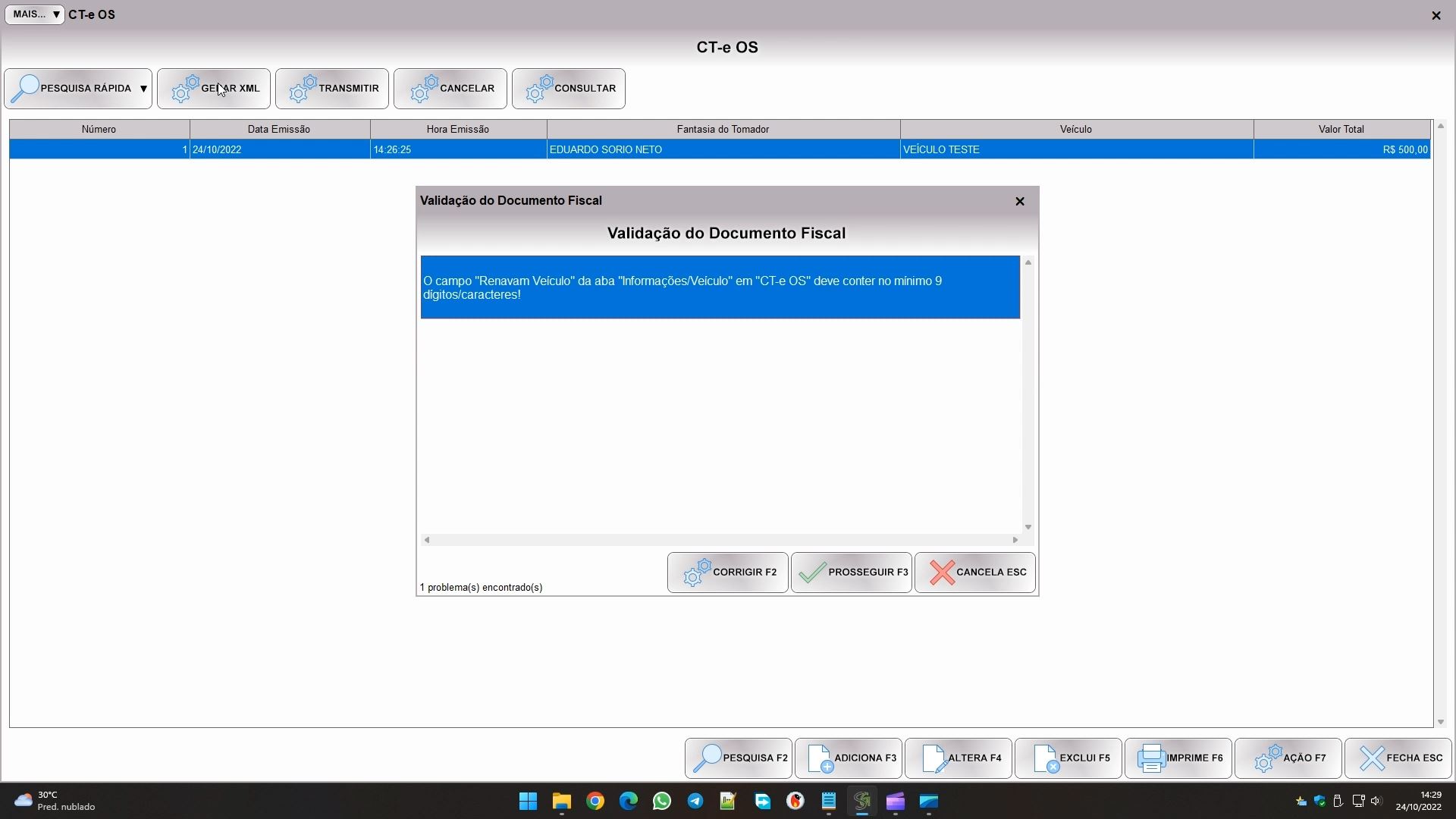
Você pode clicar em corrigir para cada erro que houver, o sistema já abrirá o cadastro do fretamento com o campo a ser corrigido selecionado. Feitas as correções pode clicar em prosseguir.
Neste ponto o xml foi gerado, mas ainda não foi enviado para a receita. Dá até para imprimir o dact-e os dele, pelo botão imprimir, porém ele ainda terá validade fiscal.
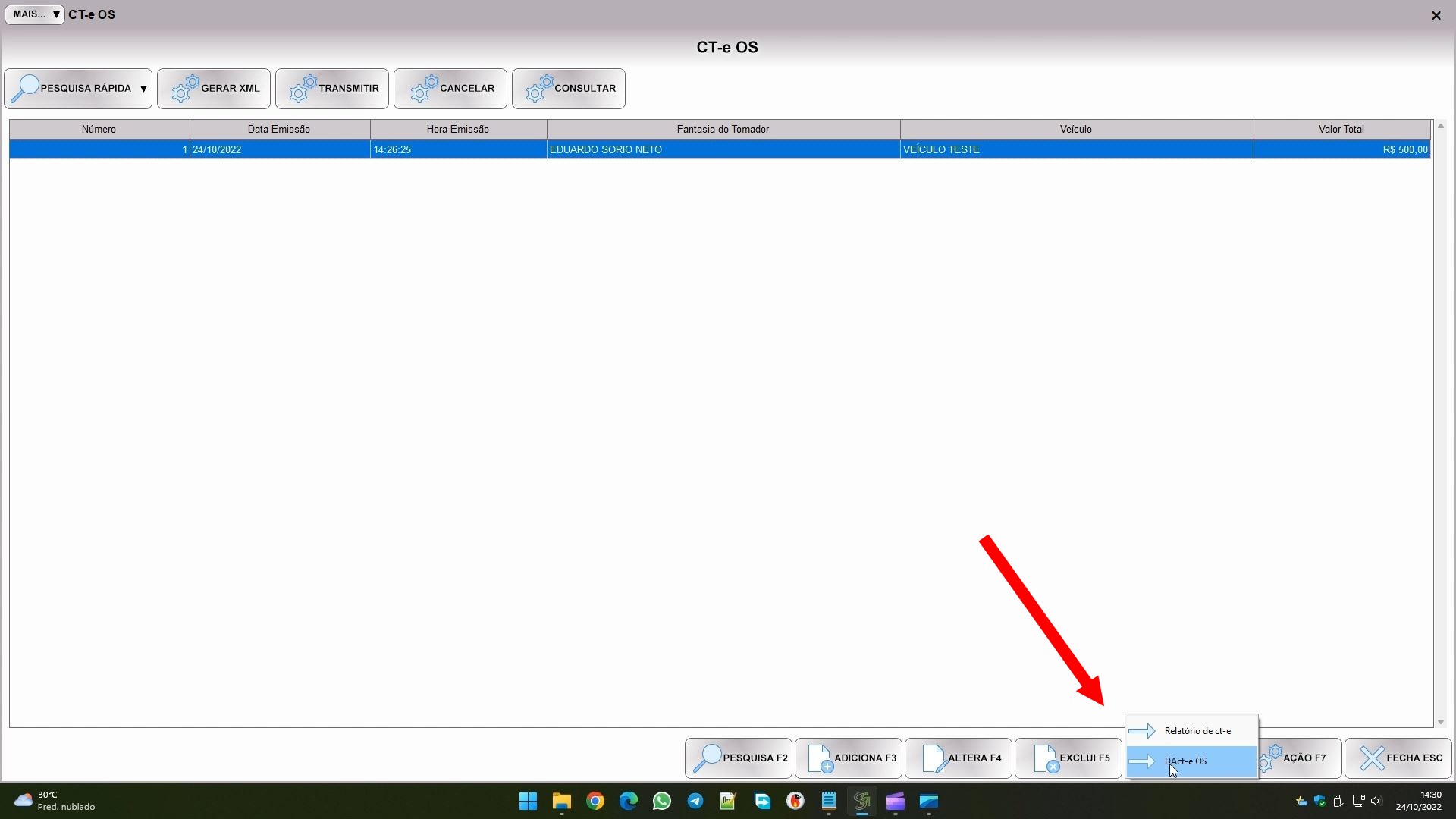
Para ele se tornar válido terá que transmitir para a sefaz, clicando no botão TRANSMITIR:
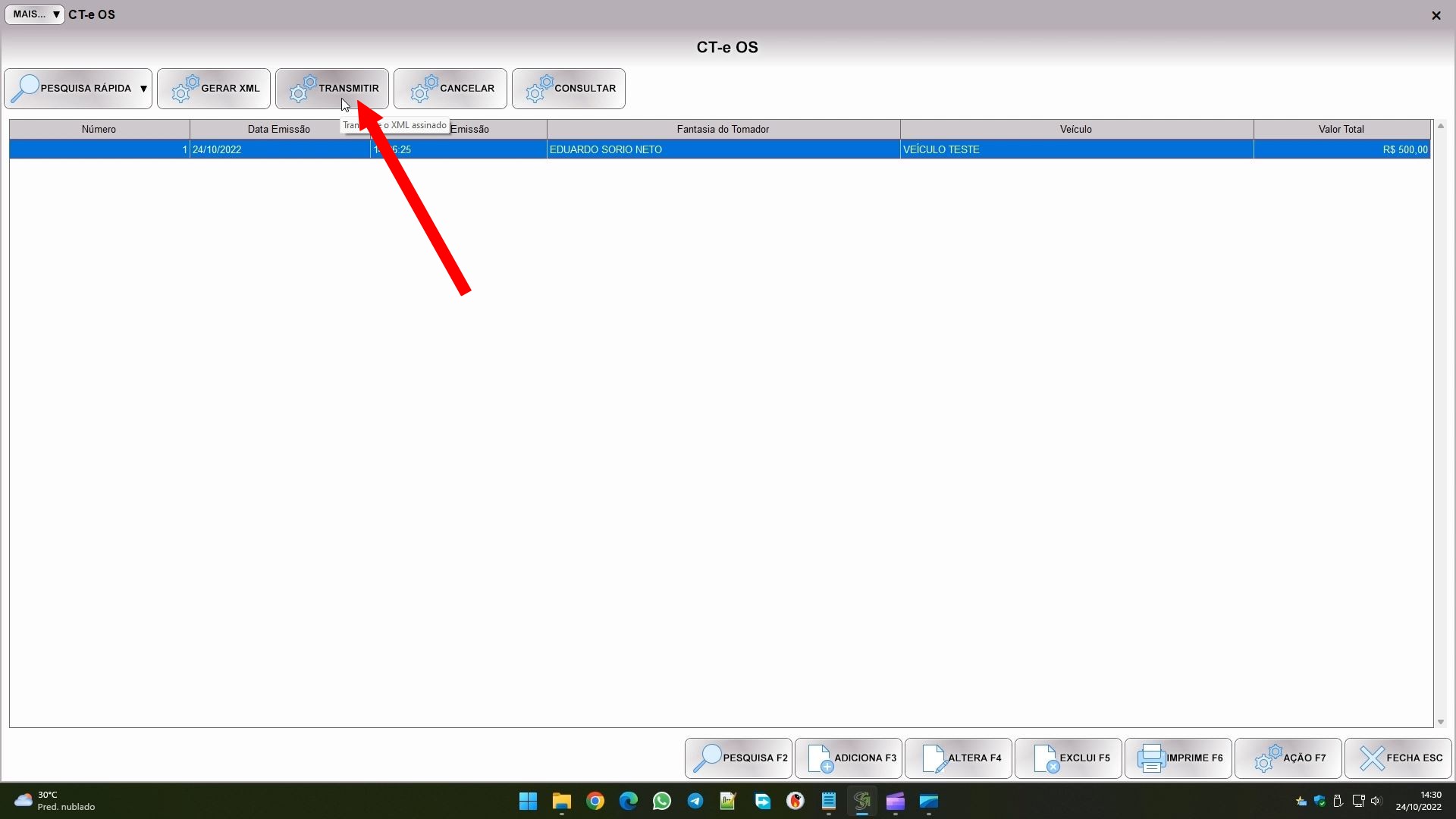
Se tudo der certo verá um aviso indicando que foi transmitido, senão pode ver uma rejeição da Sefaz, indicando que alguma informação precisa ser corrigida. Se ocorrer, basta ler os detalhes da rejeição e corrigir a informação.
Para finalizarmos, uma última ação que você provavelmente fará todos os meses é enviar para seu contador o xml dos documentos. Para isso clique em ação, e em visualizar xml.
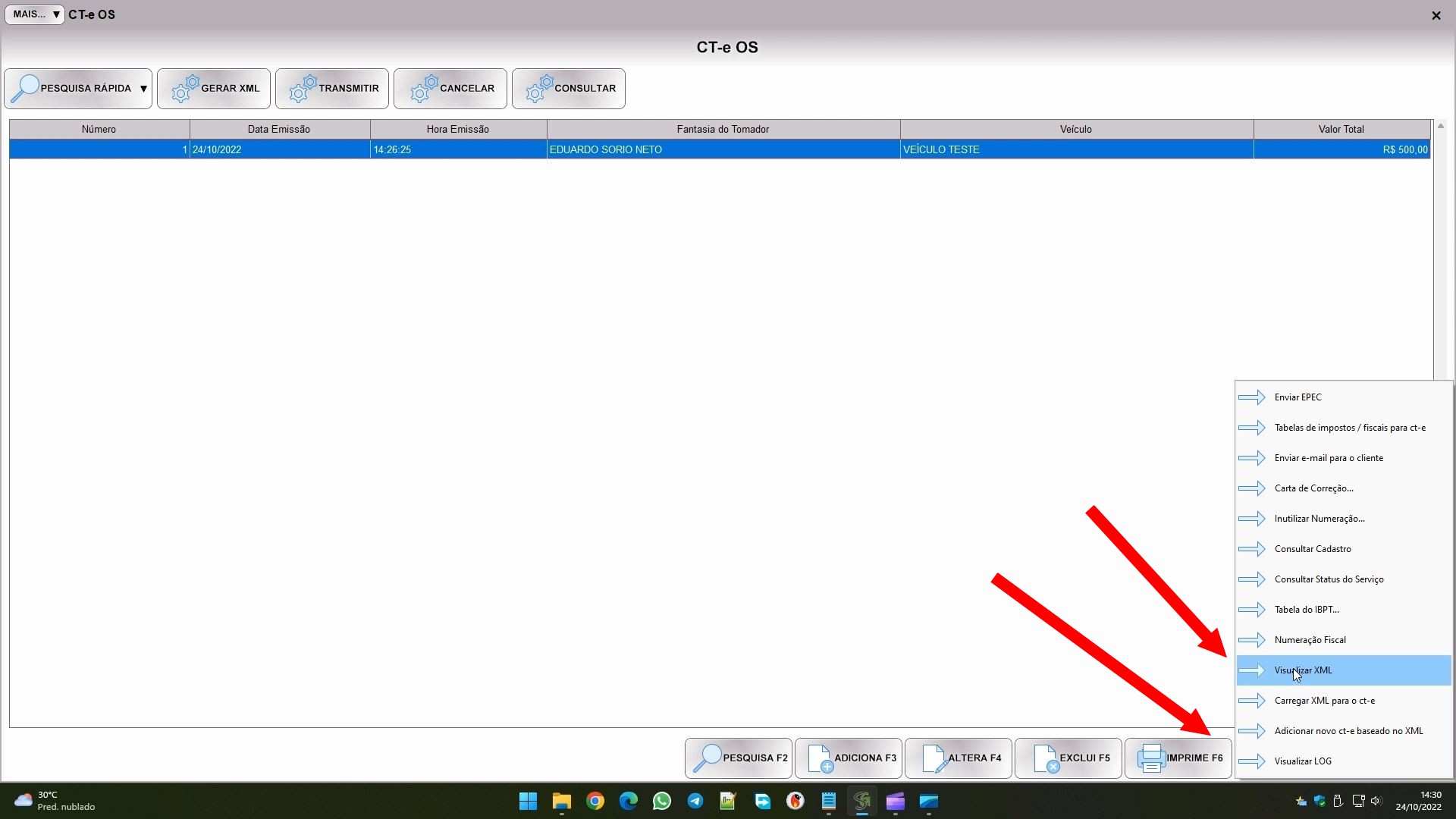
Na tela seguinte, clique em GERA ZIP. Selecione o que quer enviar para ele, o período, e caso tenha várias empresas pode filtrar por empresa também. Clique em OK e salve o arquivo zip.
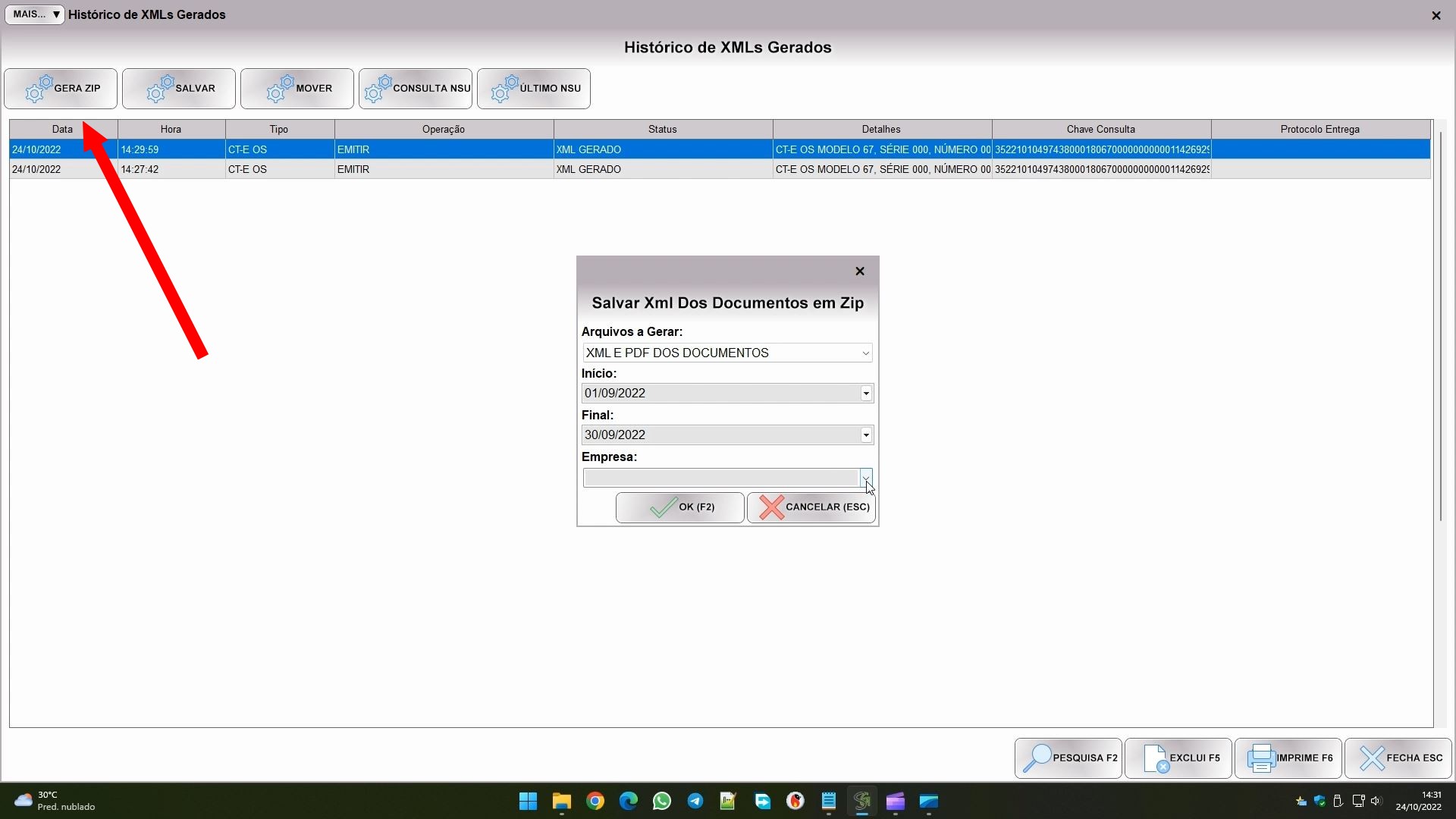
Se por acaso não houver nenhum documento no período pode ocorrer um erro, do contrário ele vai gerar o arquivo zip que você salvou, aí basta enviá-lo ao seu contador.